原图

1、打开人物图片,创建调整图层,黑白,反相。

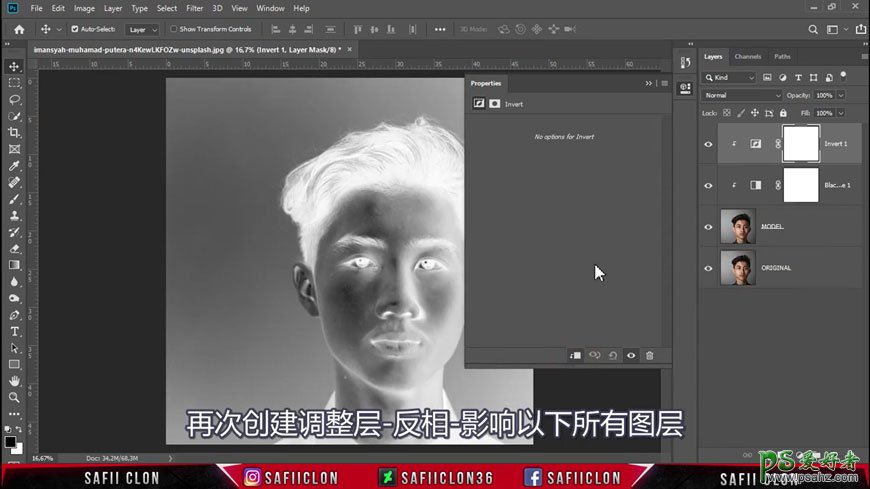
2、打开骷髅图片,抠出骷髅头部。

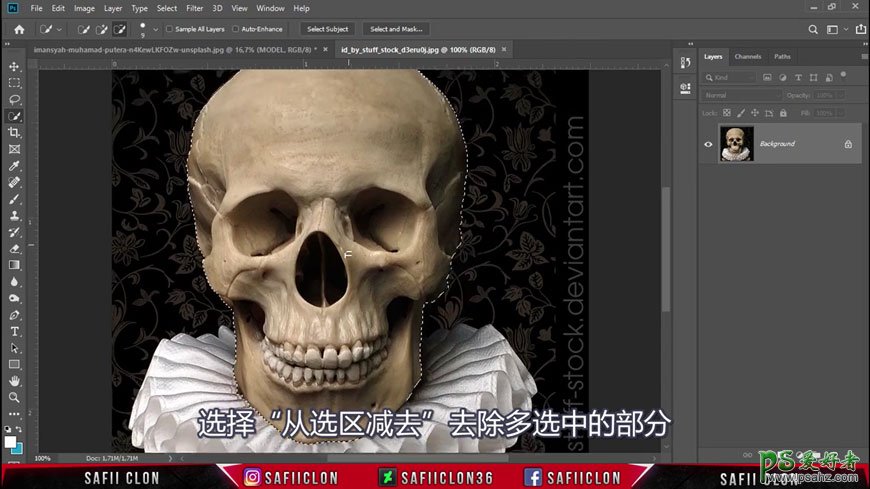
3、骷髅图拽入到人物文件中,变形工具调整到合适大小。
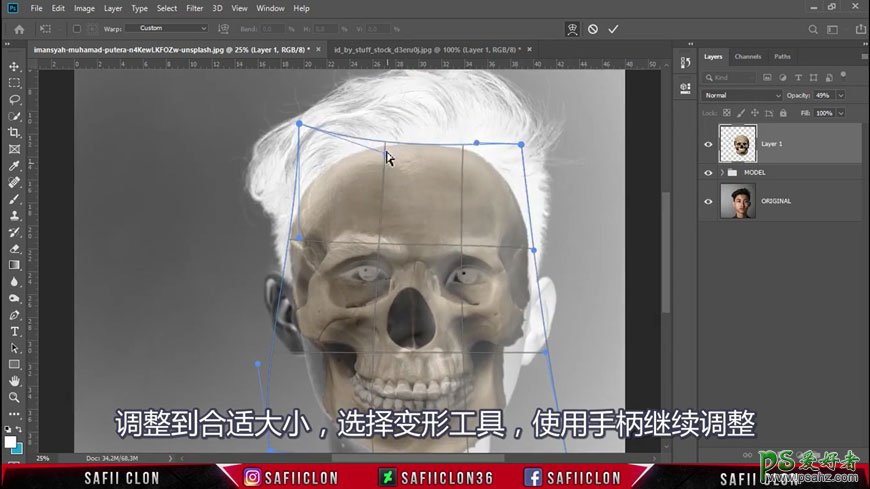
4、骷髅添加反相后再进行高斯模糊操作。
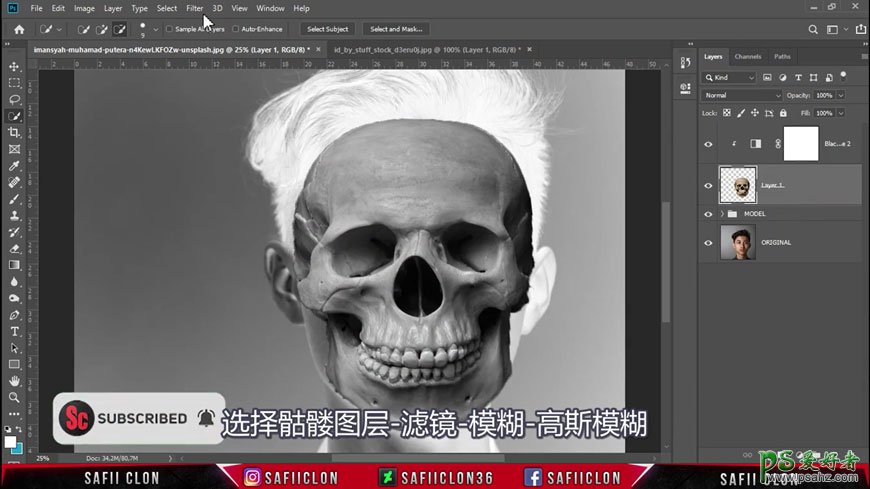
5、添加蒙版,柔边画笔在边缘处涂抹更自然。
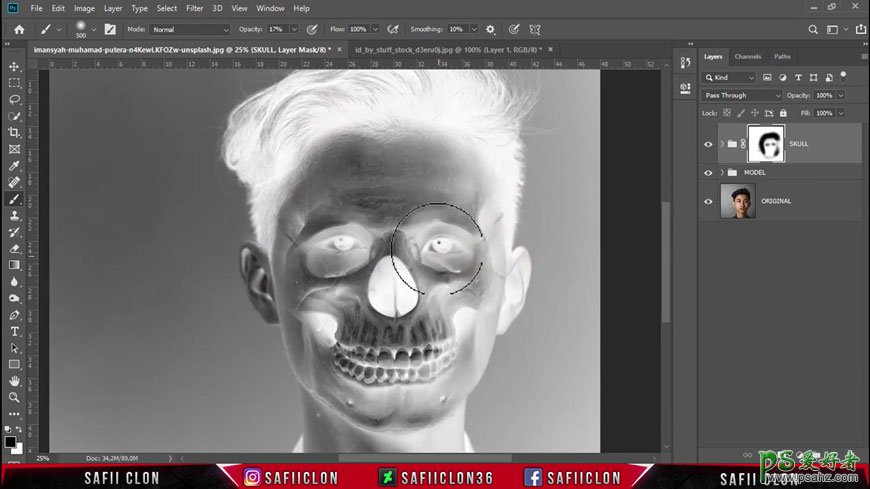
6、添加一个颜色为#2f7c8f的图层,图层模式选择强光。
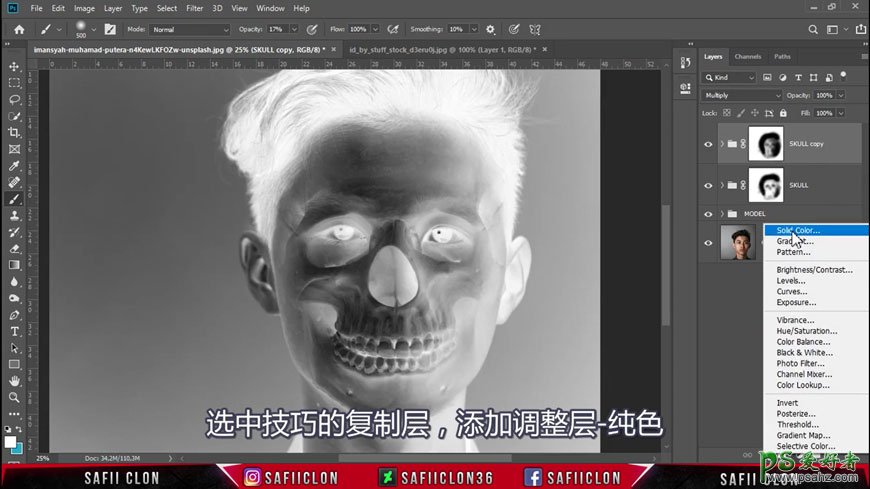
7、曲线调整图层压暗中部画面。
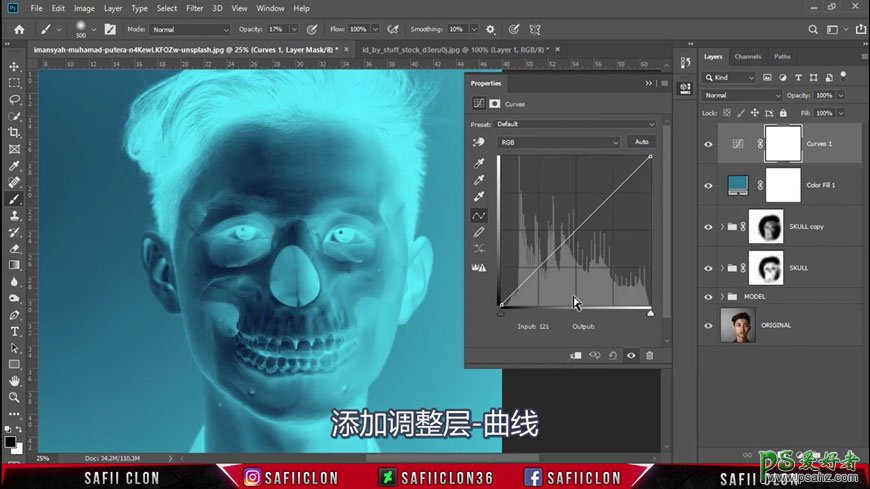
8、盖印一层后,滤镜调整细节,图层模式亮光。
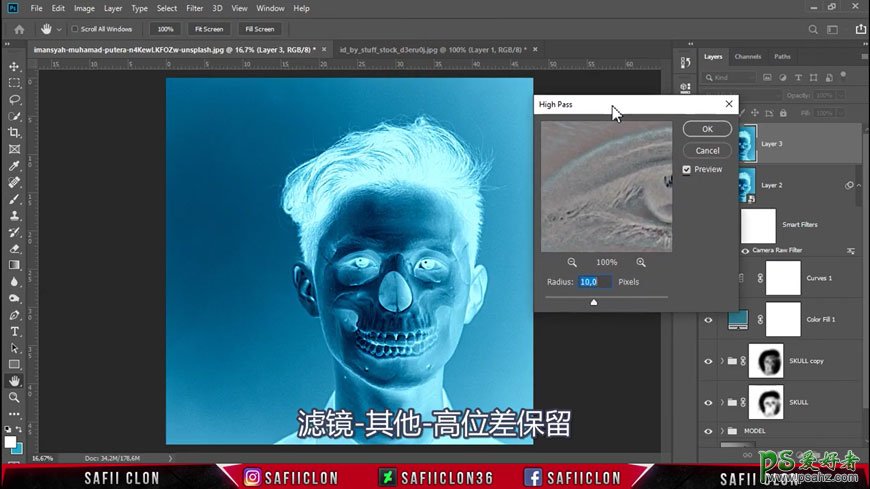
最终效果:

原图

1、打开人物图片,创建调整图层,黑白,反相。

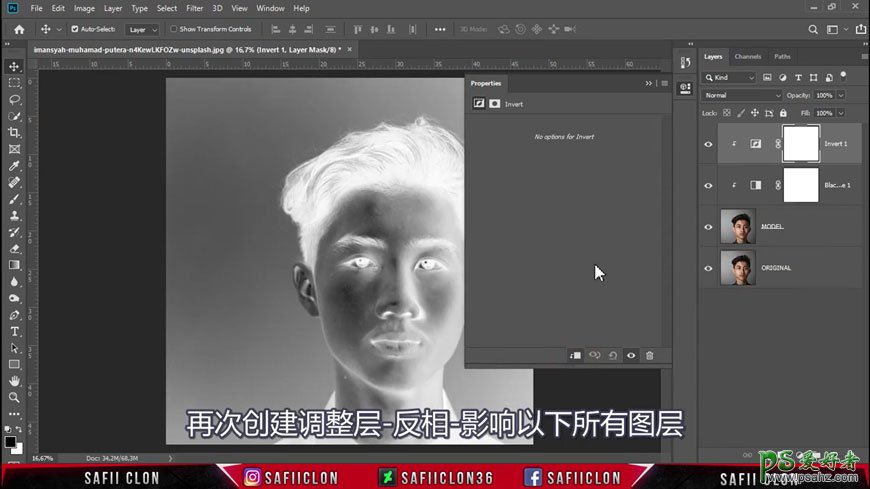
2、打开骷髅图片,抠出骷髅头部。

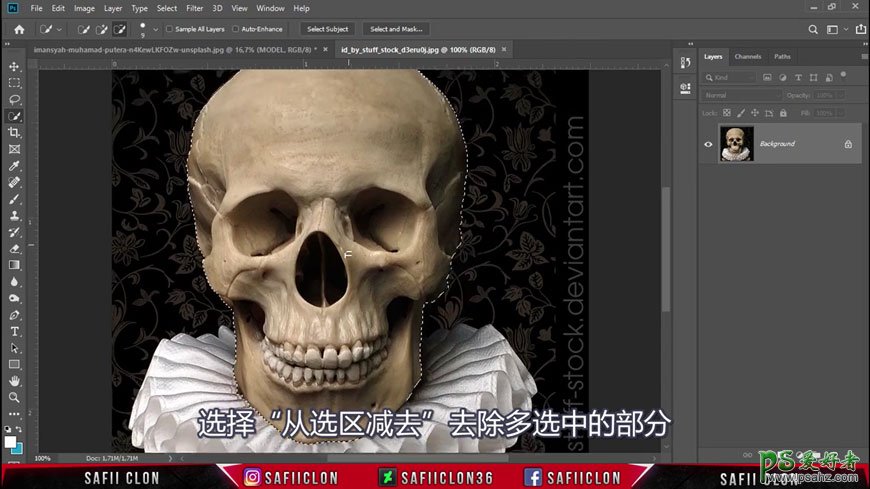
3、骷髅图拽入到人物文件中,变形工具调整到合适大小。
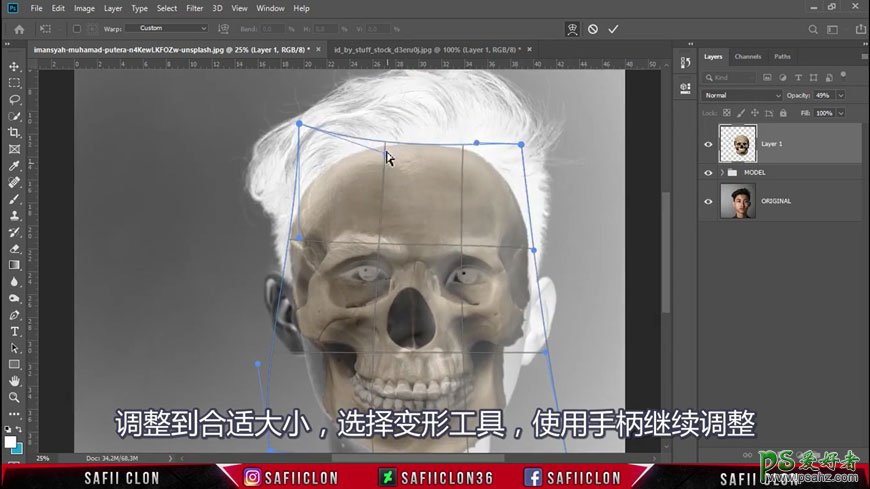
4、骷髅添加反相后再进行高斯模糊操作。
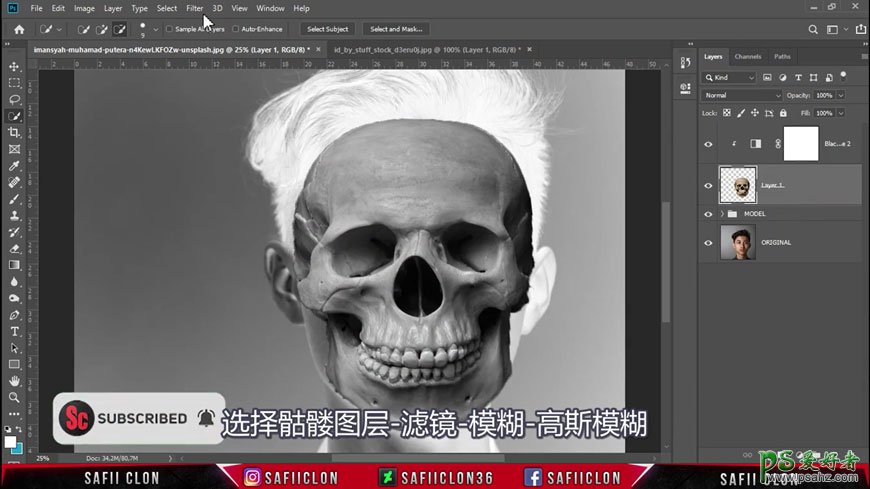
5、添加蒙版,柔边画笔在边缘处涂抹更自然。
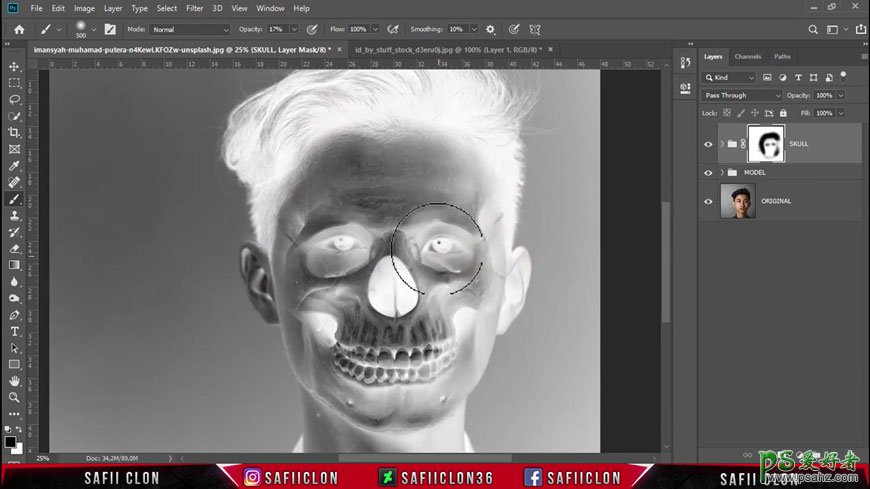
6、添加一个颜色为#2f7c8f的图层,图层模式选择强光。
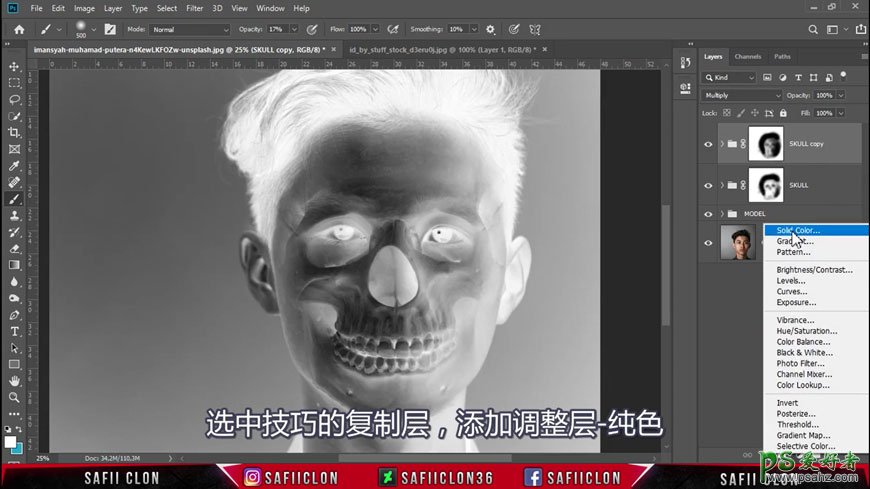
7、曲线调整图层压暗中部画面。
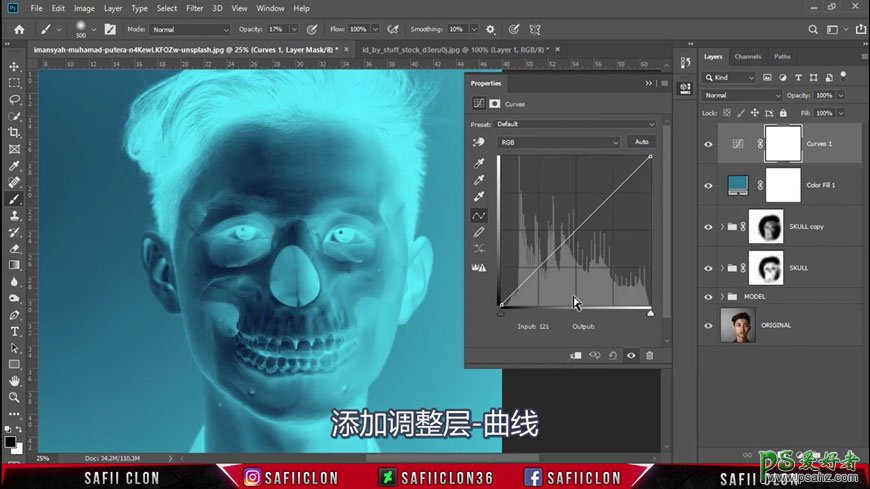
8、盖印一层后,滤镜调整细节,图层模式亮光。
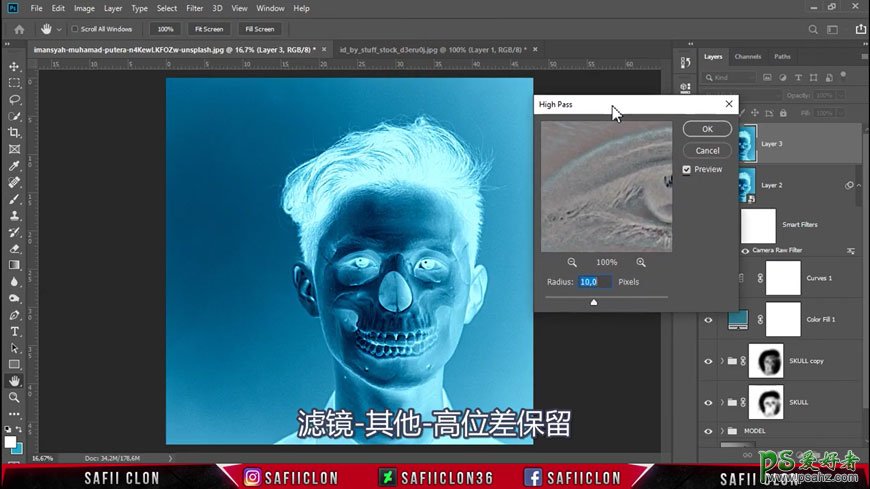
最终效果:
